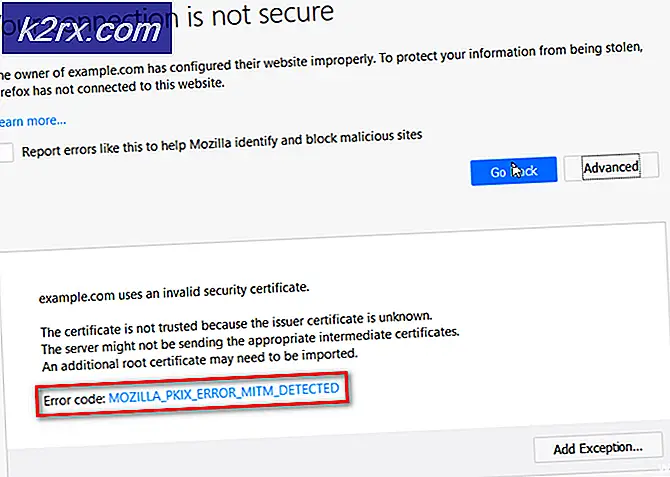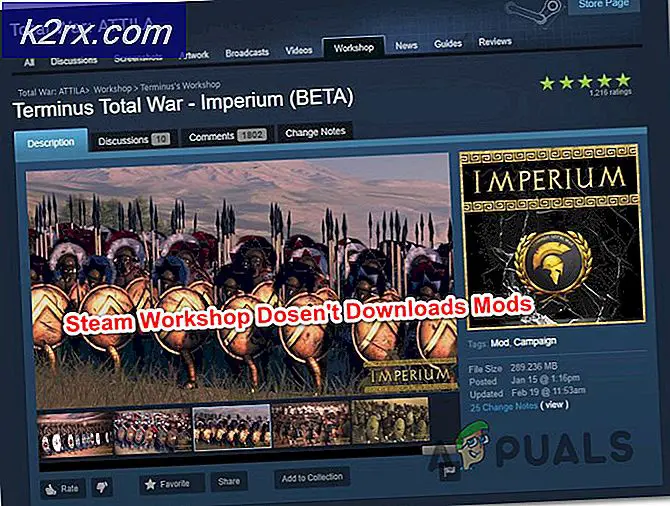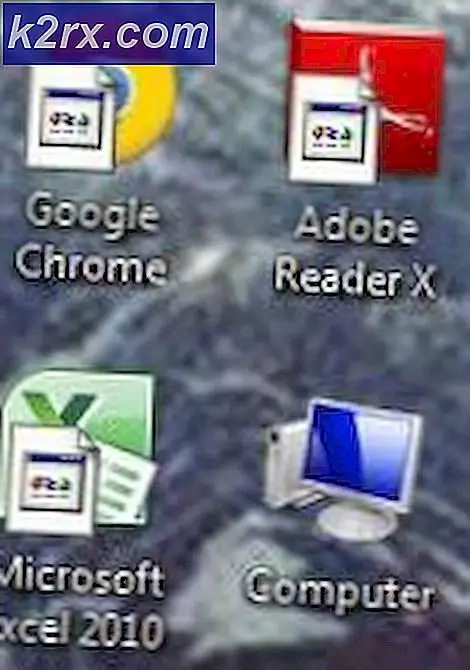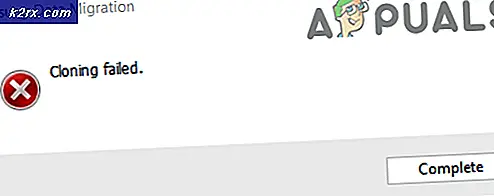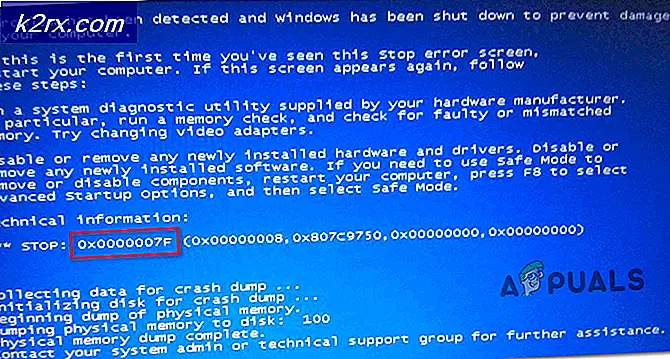Galat 0x80240061 saat menginstal pengandar antarmuka mesin manajemen Intel
Itu kesalahan 0x80240061 ditemui saat pengguna Windows 10 mencoba memperbarui driver Intel Management Engine Interface melalui komponen Pembaruan Windows. Jika pembaruan ini gagal, Windows mencoba lagi operasi di kemudian hari – seringkali dengan hasil akhir yang sama.
Apa yang menyebabkan Kesalahan 0x80240061?
Cara Memperbaiki Kesalahan0x80240061?
A. Menjalankan Pemecah Masalah Pembaruan Windows
Sebelum Anda mencoba strategi perbaikan lainnya, Anda harus melihat apakah versi Windows Anda tidak mampu menyelesaikan masalah secara otomatis. Beberapa pengguna yang terpengaruh yang juga berjuang untuk memperbaiki fix kesalahan 0x80240061mengkonfirmasi bahwa masalah hilang setelah mereka menjalankan pemecah masalah Pembaruan Windows.
Ternyata, perbaikan ini akan efektif dalam situasi di mana komponen WU Anda terus mencoba menginstal driver yang sebenarnya tidak kompatibel (itulah sebabnya instalasi gagal). Jika skenario ini berlaku, Anda harus dapat menyelesaikan masalah dengan menjalankan pemecah masalah Pembaruan Windows, yang akhirnya menghapus antrian yang tertunda, sehingga utilitas tidak akan menampilkan kesalahan yang sama di masa mendatang.
Berikut ini panduan singkat tentang menjalankan pemecah masalah Pembaruan Windows untuk memperbaiki pesan kesalahan terkait dengan driver Antarmuka Mesin Manajemen Intel:
- Buka kotak dialog Run dengan menekan Tombol Windows + R. Selanjutnya ketik ‘ms-settings: troubleshoot' dan tekan Memasukkan untuk membuka Penyelesaian masalah tab dari Pengaturan aplikasi.
- Setelah Anda berada di dalam tab Pemecahan Masalah, pindah ke bawah ke bagian kanan dan gulir ke bawah ke Bangun dan berlari bagian. Ketika Anda sampai di sana, klik Pembaruan Windows dan kemudian klik Jalankan pemecah masalah untuk meluncurkan utilitas perbaikan.
- Tunggu hingga pemindaian awal selesai, lalu klik Terapkan perbaikan ini jika strategi perbaikan yang layak diidentifikasi.
- Setelah strategi perbaikan diterapkan, tutup utilitas dan mulai ulang komputer Anda. Pada startup komputer berikutnya, buka Pembaruan Windows dan lihat apakah see Antarmuka Mesin Manajemen Intel(R) pengemudi masih menunggu.
Jika masalah masih belum teratasi, lanjutkan ke metode berikutnya di bawah ini.
B. Menggunakan Driver & Support Assistant
Karena sangat mungkin bahwa Pembaruan Windows akan mencoba menginstal versi install Antarmuka Mesin Manajemen Intel(R)itu sebenarnya tidak kompatibel dengan versi Windows 10 Anda, langkah logis di sini adalah mencoba dan menginstal driver yang benar dengan alat berpemilik.
Beberapa pengguna yang terpengaruh telah mengonfirmasi bahwa mereka dapat menyelesaikan masalah setelah mereka menggunakan utilitas Pembaruan Intel untuk memindai & menginstal versi terbaru yang kompatibel dari sayaAntarmuka Mesin Manajemen ntel (R).Dan setelah melakukan ini dan memulai ulang komputer mereka, sebagian besar pengguna telah mengonfirmasi bahwa pembaruan Windows yang tertunda yang terus-menerus gagal dengan kesalahan 0x80240061.
Berikut panduan singkat tentang cara menggunakan Driver & Support Assistant untuk menginstal driver Intel yang tertunda:
- Kunjungi tautan ini (di sini) dan klik Unduh sekarang driver untuk memulai pengunduhan instalasi yang dapat dieksekusi dari Intel Asisten Pengemudi & Dukungan.
- Setelah unduhan selesai, buka instalasi yang dapat dieksekusi dan ikuti petunjuk di layar untuk menyelesaikan instalasi.
- Tunggu hingga pemindaian awal selesai. Mungkin perlu beberapa menit hingga operasi selesai.
- Setelah operasi selesai, Anda akan mendapatkan ringkasan semua driver yang perlu diperbarui. Mudah-mudahan, driver Antarmuka Mesin Manajemen Intel(R) ada dalam daftar itu. Untuk menginstal setiap pembaruan yang tertunda, cukup klik pada Unduh semua pembaruan.
- Setelah pengunduhan selesai, ikuti petunjuk di layar untuk menginstal setiap pembaruan yang tertunda dan perbarui rangkaian Driver Intel Anda.
- Restart komputer Anda dan lihat apakah masalah teratasi pada startup sistem berikutnya.
Jika masalah yang sama masih terjadi, ikuti petunjuk di bawah untuk strategi perbaikan yang berbeda.
C. Menginstal driver MEI secara manual
Jika metode di atas tidak berhasil atau memperbarui driver tetapi Anda masih sering melihat upaya WU (Pembaruan Windows) untuk menginstal versi yang tidak kompatibel, ada cara lain yang memungkinkan Anda menangani 0x80240061 kesalahan tanpa batas waktu.
Driver ini (Intel Management Engine Interface) memungkinkan komunikasi antara sistem operasi host dan firmware Intel Management Engine.
Beberapa pengguna yang terpengaruh telah melaporkan bahwa mereka berhasil memperbaiki masalah dengan menginstal paket yang sesuai dengan driver Intel Management Engine Interface (MEI) secara manual. Operasi ini dikonfirmasi berhasil oleh banyak pengguna Windows 10 yang mengalami masalah pada notebook.
Berikut panduan singkat untuk menginstal installing pengemudi MEI secara manual:
- Kunjungi tautan ini (sini) dan unduh driver MEI versi sp75509.
- Setelah pengunduhan selesai, klik dua kali pada penginstalan yang dapat dieksekusi, lalu ikuti petunjuk di layar untuk menyelesaikan penginstalan driver MEI.
- Setelah penginstalan selesai, mulai ulang komputer Anda dan lihat apakah masalah telah teratasi pada startup komputer berikutnya.
Jika masalah yang sama masih terjadi, ikuti metode di bawah ini untuk petunjuk menyembunyikan pembaruan yang gagal dipasang.
D. Menyembunyikan pembaruan yang bermasalah
Jika tidak ada metode di atas yang memungkinkan Anda untuk menyelesaikannya, mungkin karena Pembaruan Windows terus mencoba menginstal versi terbaru yang sebenarnya tidak kompatibel dengan perangkat keras Anda. Paling sering, driver yang benar sudah diinstal pada komputer yang terpengaruh.
Jika skenario ini berlaku, Anda harus dapat menyelesaikan masalah dengan menyembunyikan pembaruan yang akhirnya menampilkan: 0x80240061kode kesalahan. Ini akan memaksa OS Anda untuk mengabaikan penginstalan pembaruan ini tanpa batas waktu.
Berikut panduan cepat untuk memastikan bahwa pembaruan Windows menyebabkan 0x80240061kesalahan tidak akan dicoba untuk diinstal:
- Mulailah dengan mengunduh & menginstal paket Microsoft Show atau Hide Troubleshooter dari tautan ini sini.
- Setelah instalasi yang dapat dieksekusi dari utilitas diunduh sepenuhnya, klik dua kali di atasnya. Di layar pertama, klik Maju dan kemudian centang kotak yang terkait dengan Terapkan Perbaikan Secara Otomatis.
- Klik Lanjut untuk melanjutkan ke menu berikutnya. Sekarang setelah utilitas dimulai, tunggu hingga pemindaian awal selesai. Setelah pemindaian selesai, klik Sembunyikan Pembaruan.
- Dari daftar pembaruan yang tersedia, centang kotak yang terkait dengan pembaruan yang ingin Anda sembunyikan, lalu klik Lanjut untuk maju ke layar akhir.
- Tunggu hingga prosedur selesai, lalu restart komputer Anda untuk membuat perubahan permanen.